
- •Исследование создания справочника с табличной частью
- •В режиме Конфигуратор
- •Табличная часть
- •В режиме 1с:Предприятие
- •Заполнение табличной части
- •Исследование создания иерархического справочника
- •В режиме Конфигуратор
- •В режиме 1с:Предприятие
- •Перенос элементов в другие группы
- •3 Справочник с предопределенными элементами
- •В режиме Конфигуратор
- •Свойство «Быстрый выбор»
- •Предопределенные элементы
- •В режиме 1c:Предприятие
- •Литература
Перенос элементов в другие группы
Разнесем услуги по двум смысловым группам:
-
услуги по ремонту телевизоров;
-
услуги по установке стиральных машин.
Для этого в группе Услуги создадим еще две группы: Телевизоры и Стиральные машины (рисунок 2.8).
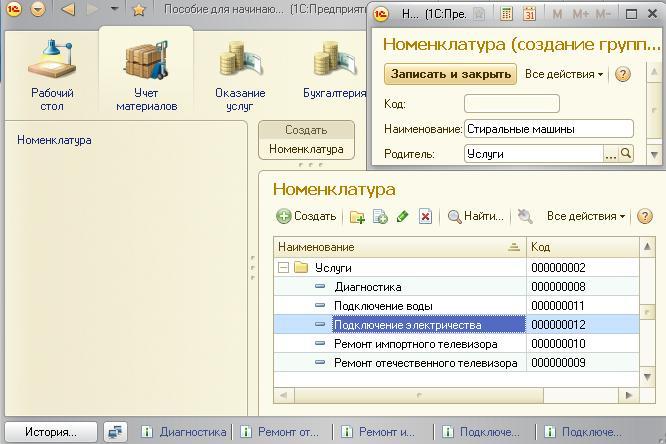
Рисунок 2.8 – Создание новых групп в группе «Услуги»
Чтобы переместить услуги в соответствующие группы, в окне списка установим курсор на ту услугу, которую мы хотим переместить, и выполним команду Все действия ► Переместить в группу. В открывшемся окне выберем новую группу.
Можно выделить в списке сразу несколько элементов (левой кнопкой мыши, удерживая при этом клавишу Ctrl) и переместить их все сразу. Или же можно мышью перетащить выделенный элемент справочника в нужную группу.
Можно также открыть для редактирования выделенный элемент справочника и изменить поле Родитель (рисунок 2.9).

Рисунок 2.9 – Перенос элемента справочника в другую группу
Переместим в группу Телевизоры услуги Диагностика, Ремонт отечественного телевизора и Ремонт импортного телевизора.
Услуги Подключение воды и Подключение электричества переместим в группу Стиральные машины. Затем в группе Материалы создадим две группы: Радиодетали и Прочее. В группу Прочее поместим Кабель электрический и Шланг резиновый. Остальные материалы переместим в группу Радиодетали.
Если теперь переключить представление списка в виде дерева (Все действия - Режим просмотра - Дерево), то мы увидим, что список номенклатуры будет представлен в виде следующего дерева (рисунок 2.10).
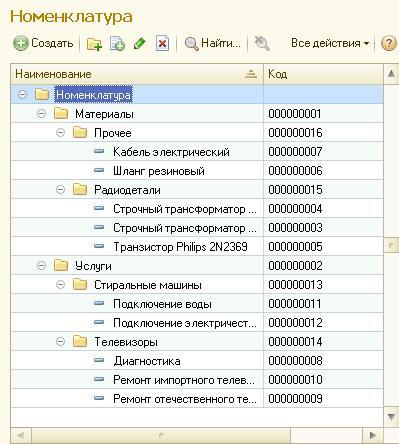
Рисунок 2.10 – Список номенклатуры в виде дерева
3 Справочник с предопределенными элементами
Исследуем создание справочника с предопределенными элементами
на примере создания справочника «Склады», который будет содержать информацию о складах, используемых ООО «На все руки мастер».
Этот справочник будет включать в себя один предопределенный элемент - склад Основной, на который будут поступать все материалы.
Наша задача - создать справочник, содержащий предопределенные элементы.
В режиме Конфигуратор
-
Откроем конфигуратор и создадим новый объект конфигурации Справочник с именем Склады. На основании имени платформа автоматически заполнит его синоним.
-
Зададим Представление объекта как Склад. Вместо свойства Представления списка будет использоваться Синоним объекта - Склады
-
Перейдем на закладку Подсистемы. По логике нашей конфигурации список складов должен быть доступен в разделах Оказание услуг и Учет материалов, так как поступление материалов и оказание услуг, как правило, учитываются в разрезе складов. Поэтому отметим в списке подсистем эти подсистемы (рисунок 3.1).
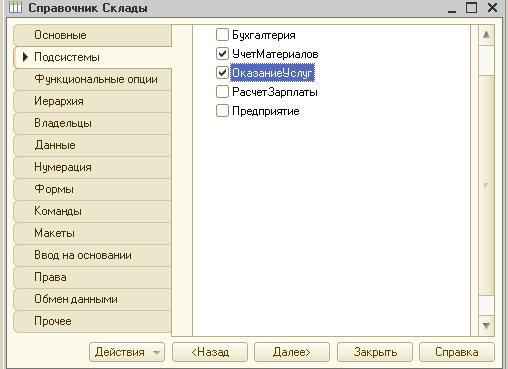
Рисунок 3.1- Определение списка подсистем, в которых
отображается справочник
Свойство «Быстрый выбор»
-
Заполним еще одно свойство справочника Склады - Быстрый выбор. Для этого перейдем на закладку Формы и установим соответствующий флажок (рисунок 3.2).

Рисунок 3.2 – Установка свойства «Быстрый выбор»
По умолчанию при нажатии кнопки выбора в поле, содержащем ссылку на элемент справочника, открывается основная форма выбора элемента справочника. Она может быть не всегда удобна, особенно в том случае, когда справочник неиерархический и заведомо содержит небольшое количество элементов. Свойство Быстрый выбор как раз позволяет выбирать элементы не из отдельной формы, а из небольшого выпадающего списка, заполненного элементами этого справочника.
Этот вариант наиболее удобен для списка складов, так как их, вероятно, будет немного. Для остальных справочников свойство Быстрый выбор мы не устанавливали, так как Номенклатура - иерархический справочник, и, следовательно, быстрый выбор для него не имеет смысла. А список сотрудников и, особенно, список клиентов может быть очень большим, и выпадающий список в этом случае будет неудобно прокручивать.
